
アトムは オープンソースのソースコードエディタ macOS、Linux、およびWindowsの場合 Node.jsで記述されたプラグインと組み込みのGitバージョン管理をサポート、GitHubによって開発されました。 Atomは、Webテクノロジーを使用して構築されたデスクトップアプリケーションです。
外観と機能の面で、 Atomは、SublimeTextエディターのかなりの数の機能に基づいています これはクローズドソースですが、プログラマーに好まれる非常に人気のあるテキストエディターです。 実際、SublimeTextに触発されたテキストエディタはAtomだけではありません。
間に 強調できるエディターの主な機能:
- CSSを使用してユーザーインターフェイスを変更する機能、およびHTMLまたはJavascriptを使用して新しい機能を追加する機能
- Node.jsの統合
- クロスプラットフォームのサポート:Windows、Linux、OSX。
- 組み込みのパッケージマネージャー
- スマートオートコンプリート
- 複数のパネルのSplitAtomインターフェース
- ファイルシステムブラウザ
- 検索して置き換える
- サポートトピック
アトム Electronに基づいており、CoffeeScript以下で記述されています、Atomは統合開発環境(IDE)としても使用できます。
間に Atomがサポートするプログラミング言語 デフォルトのプラグインを使用して、互換性のある言語を見つけます:HTML、CSS、LESS、Sass、Markdown、C / C ++、C#、Go、Java、Target-C、Javascript、JSON、CoffeeScript、Python、PHP、Ruby 、Ruby on Rails、Shell Script、Clojure、Perl、Git、Make、Property List(Apple)、TOML、XML、YAML、Mustache、Julia&SQL。
LinuxにAtomをインストールするにはどうすればいいですか?
Linuxコミュニティでエディターが非常に人気を博しているため、エディターは いくつかのディストリビューションのリポジトリ内で見つけることができます、すべてではありませんが。
したがって、システムにインストールするには、リポジトリを追加する必要がある場合があります。
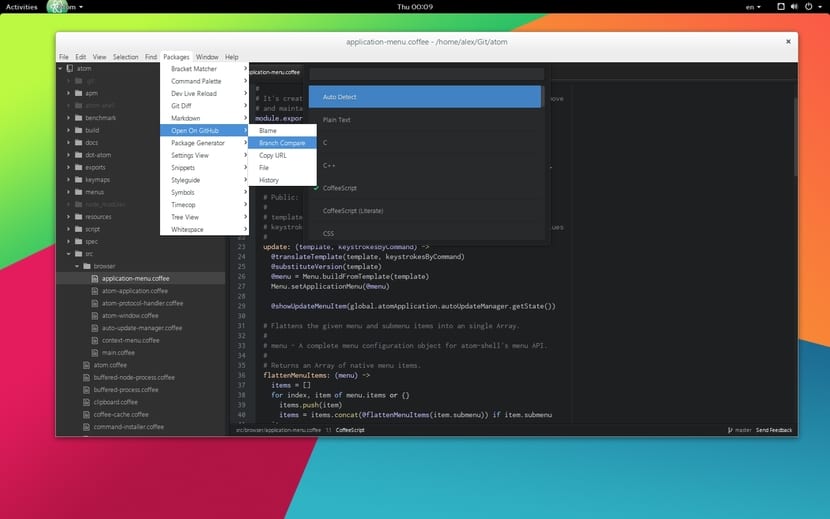
Ubuntu18.04およびその派生物の場合 リポジトリのサポートを受けてAtomをインストールできます ターミナルを開いて、次のコマンドを実行する必要があります:
sudo add-apt-repository ppa:webupd8team/atom
次に、リポジトリの更新に進みます。
sudo apt-get update
そして最後に、次のものをインストールします。
sudo apt install atom
へ Debianの場合はダウンロードする必要があります el 次のdebパッケージ 次のコマンドでインストールします。
sudo dpkg -i atom-amd64.deb
つつ AtomをFedora28、openSUSE、CentOSにインストールするには および派生物、またはrpmパッケージをサポートするディストリビューション。 rpmパッケージをダウンロードする必要があります de このリンクをクリックします。
そしてその 次のコマンドでインストールします。
sudo rpm -i atom.x86_64.rpm
Arch Linux、Manjaro、および派生物の場合、次のコマンドを使用してArchの公式リポジトリからアプリケーションをインストールできます。
sudo pacman -S atom
へ 残りのディストリビューション エディターをインストールする場合 ソースコードをダウンロードする必要があります これをシステムでコンパイルして、からダウンロードします。 このリンクをクリックします。
またcFlatpakの助けを借りてエディターをインストールできる可能性があります システムでこのテクノロジーをサポートするだけで済みます。
これを簡単に行うには 次のコマンドを実行します Flatpakからインストールするには:
flatpak install flathub io.atom.Atom
インストールが完了しました Atomが見つからない場合 アプリケーションメニュー内で、 それを実行できるようにするには、ターミナルで次のコマンドを入力する必要があります。
flatpak run io.atom.Atom
これで、システムでこの優れた高度にカスタマイズ可能なコードエディタの使用を開始できます。
私はそれを強調しなければなりません このエディターはデフォルトで英語で構成されています したがって、スペイン語で使用する場合は、次のことを行う必要があります。
Atomをスペイン語で表現する方法は?
Atomエディターをスペイン語で配置できる可能性があります 彼と一緒に仕事をする方が快適だと思う人のために。
このために 私たちは行かなければなりません パッケージ->設定ビュー y オプションを選択 「パッケージ/テーマをインストールする"。
行ったことがある パッケージを探しましょう アトム-i18n y インストールします。
インストールが完了しました 今度はのメニューに行きます 「設定 そこで言語を変更します 英語からスペイン語へ、これで完了です。変更を有効にするためにエディターを閉じ、再度開いて、エディターがすでにスペイン語になっていることを確認します。
非常に正確で簡潔な優れた情報